c计算机绘图6三维造型
- 格式:ppt
- 大小:1.42 MB
- 文档页数:19

C#实现3D效果完整实例本⽂实例讲述了C#实现3D效果的⽅法。
分享给⼤家供⼤家参考,具体如下:⼀、新建⼀类⽂件private static double[] addVector(double[] a, double[] b){return new double[] { a[0] + b[0], a[1] + b[1], a[2] + b[2] };}private static double[] scalarProduct(double[] vector, double scalar){return new double[] { vector[0] * scalar, vector[1] * scalar, vector[2] * scalar };}private static double dotProduct(double[] a, double[] b){return a[0] * b[0] + a[1] * b[1] + a[2] * b[2];}private static double norm(double[] vector){return Math.Sqrt(dotProduct(vector, vector));}private static double[] normalize(double[] vector){return scalarProduct(vector, 1.0 / norm(vector));}private static double[] crossProduct(double[] a, double[] b){return new double[]{(a[1] * b[2] - a[2] * b[1]),(a[2] * b[0] - a[0] * b[2]),(a[0] * b[1] - a[1] * b[0])};}private static double[] vectorProductIndexed(double[] v, double[] m, int i){return new double[]{v[i + 0] * m[0] + v[i + 1] * m[4] + v[i + 2] * m[8] + v[i + 3] * m[12],v[i + 0] * m[1] + v[i + 1] * m[5] + v[i + 2] * m[9] + v[i + 3] * m[13],v[i + 0] * m[2] + v[i + 1] * m[6] + v[i + 2] * m[10]+ v[i + 3] * m[14],v[i + 0] * m[3] + v[i + 1] * m[7] + v[i + 2] * m[11]+ v[i + 3] * m[15]};}private static double[] vectorProduct(double[] v, double[] m){return vectorProductIndexed(v, m, 0);}private static double[] matrixProduct(double[] a, double[] b){double[] o1 = vectorProductIndexed(a, b, 0);double[] o2 = vectorProductIndexed(a, b, 4);double[] o3 = vectorProductIndexed(a, b, 8);double[] o4 = vectorProductIndexed(a, b, 12);return new double[]{o1[0], o1[1], o1[2], o1[3],o2[0], o2[1], o2[2], o2[3],o3[0], o3[1], o3[2], o3[3],o4[0], o4[1], o4[2], o4[3]};}private static double[] cameraTransform(double[] C, double[] A){double[] w = normalize(addVector(C, scalarProduct(A, -1)));double[] y = new double[] { 0, 1, 0 };double[] u = normalize(crossProduct(y, w));double[] v = crossProduct(w, u);double[] t = scalarProduct(C, -1);return new double[]{u[0], v[0], w[0], 0,u[1], v[1], w[1], 0,u[2], v[2], w[2], 0,dotProduct(u, t), dotProduct(v, t), dotProduct(w, t), 1};}private static double[] viewingTransform(double fov, double n, double f){fov *= (Math.PI / 180);double cot = 1.0 / Math.Tan(fov / 2);return new double[] { cot, 0, 0, 0, 0, cot, 0, 0, 0, 0, (f + n) / (f - n), -1, 0, 0, 2 * f * n / (f - n), 0 };}public static Image Generate(string captchaText){int fontsize = 24;Font font = new Font("Arial", fontsize);SizeF sizeF;using (Graphics g = Graphics.FromImage(new Bitmap(1, 1))){sizeF = g.MeasureString(captchaText, font, 0, StringFormat.GenericDefault);}int image2d_x = (int)sizeF.Width;int image2d_y = (int)(fontsize * 1.3);Bitmap image2d = new Bitmap(image2d_x, image2d_y);Color black = Color.Black;Color white = Color.White;using (Graphics g = Graphics.FromImage(image2d)){g.Clear(black);g.DrawString(captchaText, font, Brushes.White, 0, 0);}Random rnd = new Random();double[] T = cameraTransform(new double[] { rnd.Next(-90, 90), -200, rnd.Next(150, 250) }, new double[] { 0, 0, 0 }); T = matrixProduct(T, viewingTransform(60, 300, 3000));double[][] coord = new double[image2d_x * image2d_y][];int count = 0;for (int y = 0; y < image2d_y; y += 2){for (int x = 0; x < image2d_x; x++){int xc = x - image2d_x / 2;int zc = y - image2d_y / 2;double yc = -(double)(image2d.GetPixel(x, y).ToArgb() & 0xff) / 256 * 4;double[] xyz = new double[] { xc, yc, zc, 1 };xyz = vectorProduct(xyz, T);coord[count] = xyz;count++;}}int image3d_x = 256;int image3d_y = image3d_x * 9 / 16;Bitmap image3d = new Bitmap(image3d_x, image3d_y);Color fgcolor = Color.White;Color bgcolor = Color.Black;using (Graphics g = Graphics.FromImage(image3d)){g.Clear(bgcolor);count = 0;double scale = 1.75 - (double)image2d_x / 400;for (int y = 0; y < image2d_y; y += 2){for (int x = 0; x < image2d_x; x++){if (x > 0){double x0 = coord[count - 1][0] * scale + image3d_x / 2;double y0 = coord[count - 1][1] * scale + image3d_y / 2;double x1 = coord[count][0] * scale + image3d_x / 2;double y1 = coord[count][1] * scale + image3d_y / 2;g.DrawLine(new Pen(fgcolor), (float)x0, (float)y0, (float)x1, (float)y1);}count++;}}}return image3d;}注意引⽤命名空间:using System.Drawing;⼆、页⾯调⽤Response.ContentType = "image/pjpeg";Captcha.Generate("我就是3D内容").Save(Response.OutputStream, System.Drawing.Imaging.ImageFormat.Jpeg);更多关于C#相关内容感兴趣的读者可查看本站专题:《》、《》、《》、《》及《》希望本⽂所述对⼤家C#程序设计有所帮助。

最新国家开放大学电大本科《计算机绘图》期末题库及答案考试说明:本人针对该科精心汇总了历年题库及答案,形成一个完整的题库,并且每年都在更新。
该题库对考生的复习、作业和考试起着非常重要的作用,会给您节省大量的时间。
做考题时,利用本文档中的查找工具,把考题中的关键字输到查找工具的查找内容框内,就可迅速查找到该题答案。
本文库还有其他网核及教学考一体化答案,敬请查看。
《计算机绘图》题库及答案一一、判断题(下列各题中正确的打“√”。
错误的打“×P|0每空2分.共30分)1.在镜像时,镜像线是一条临时的参照线,镜像后并不保留。
( )2.使用菜单栏的“标注/线性”命令,既可创建水平线性尺寸标注,也可创建垂直线性尺寸标注。
( )3.用PLINE命令绘制的多段线或闭合多边形时,其中每一线段均为一个单独的对象。
( )4.可以用Windows下的记事本编辑一段文字,然后将其插入到AutoCAD中。
( )5.最近点捕捉不是指捕捉到离对象最近的点。
( )6.被关闭酌图层与被冻结的图层在图形重新生成时没有区别? ( )7.Zoom命令提供了2种缩放系数的输入方法。
( )8.每个图块只能够定义一个属性。
( )9.AREA命令只能查询单个零件的面积。
( )10.倒圆角命令只能对二维实体上的直边倒圆角。
( )11.被锁住图层中的图形不能被显示出来。
( )12.内部图块只能在当前图形文件中插入。
( )13.在矩形阵列时,行间距值不能是负数。
( )14.轴测图不能渲染。
( )15.在镜像时,为保持文字的可读性,应该设置变量mirrtext=0。
( )二、单项选择题(从供选择的答案中选出正确的答案。
将其编号添入括号内。
每小题3分,共30分)1.在AutoCAD中,要打开或关闭正交模式,可按( )键。
A.F2 B.F9C.F7 D.F82·在“修改标注样式”对话框中的( )选项卡中可以调整文字的位置。

三维造型方法概述
三维造型方法是一种在计算机图形学中广泛使用的技术,用于创建和表示三维对象。
以下是一些常用的三维造型方法:
1.几何造型法:这是早期的一种方法,主要通过一些基本几何元素(如点、线、面、体等)来构造三维模型。
这种方法虽然简单,但表达能力有限,对于复杂的模型构建效率较低。
2.边界表示法:这种方法将三维模型表示为一系列的边界曲线和曲面,每个边界都由一组参数化的曲线和曲面定义。
这种方法表达能力较强,但计算复杂度较高。
3.构造实体几何法:这是一种基于集合运算的方法,通过一组基本几何元素的布尔运算来构造三维模型。
这种方法表达能力较强,计算效率较高。
4.参数化造型法:这种方法通过一组参数来定义三维模型的形状,参数之间存在一定的约束关系。
这种方法表达能力较强,但计算复杂度较高。
5.自由造型法:这是一种基于用户交互的方法,用户可以通过鼠标或触摸屏等设备直接在计算机图形界面上进行
操作,构建三维模型。
这种方法表达能力较强,但需要一定的计算机图形学知识。
以上这些方法各有优缺点,适用于不同的应用场景。
在实际应用中,通常会根据具体需求选择合适的方法。

小学信息技术六年级下册《第1课三维造型初体验》教案一年纪:小学六年级下册学科:信息技术教材版本:泰山版【教材分析】旨在帮助六年级的学生了解和掌握三维造型的基本知识和技能。
在这堂课中,学生将学习如何使用3D设计软件来创建和编辑立体图形,如正方体和球体,并能根据实际需要进行简单的创意组合设计。
教学的重点是让学生学会使用3D软件构建常用的立体图形,修改颜色,并进行简单的创意组合设计。
教学难点在于让学生分别观察、调整四种视图方式下的球体位置,最终呈现出球体从上方嵌入正方体的效果。
一、教学目标知识与技能目标:认识和了解3D设计软件的界面,学会从多角度观察场景中的物体。
学会构建正方体和球体,并能够使用四格视图调整物体的位置。
根据实际需要,设计一个立体红绿灯模型。
过程与方法目标:通过观察各式各样的3D打印实物,让学生了解经过设计和雕刻就能创造出不同的艺术品。
通过创设情境任务,增强学生上机操作实践的创作欲望,激发学生的学习兴趣。
情感态度价值观目标:培养学生观察思考、自主探究的能力。
培养学生空间想象能力和创意设计的能力,能够学以致用,会根据实际需要设计简单的立体模型。
二、教学重难点教学重点:会使用3D软件构建常用的立体图形,修改颜色,会简单的创意组合设计模型。
教学难点:分别观察、调整四种视图方式下的球体位置,最后呈现岀球体从上方嵌入正方体的效果。
三、教学过程欣赏实物,导入新知。
向学生展示实物雕塑,接着向学生展示3D绘画,让学生了解3D艺术的魅力。
引导探究,学习新知。
a. 观看微课视频,认识设计软件的界面,学会从多角度观察场景中的物体。
b. 学会构建正方体和球体,并会修改他们的颜色,进行创意组合。
c. 将绿球移到正方体上方,单击屏幕下方的“视图——切换四格视图”,分别调整四种视图方式下的球体位置,使小球位于正方体的上方中间位置。
挑战练习。
运用所学到的知识设计一个“立体红绿灯模型”。
课堂小结。
学生谈收获,师生共同小结作业。

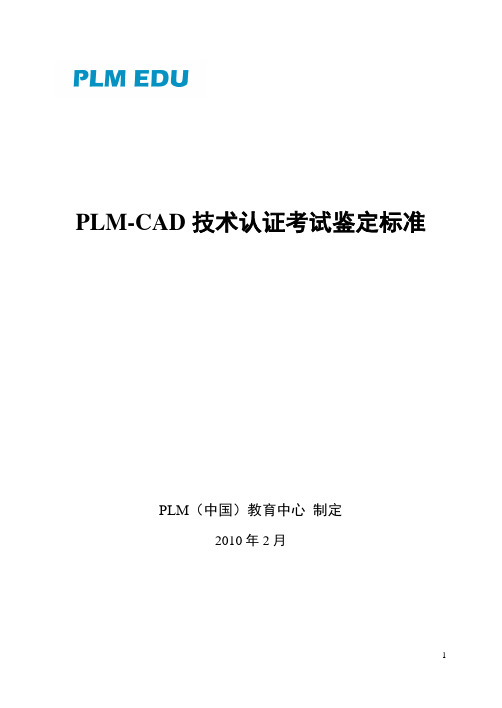
PLM-CAD技术认证考试鉴定标准PLM(中国)教育中心制定2010年2月1 概况1.1技能名称计算机绘图、三维建模、设计技能,简称CAD技能1.2技能等级技能共设四个等级,分别为一级(计算机绘图)、二级(高级计算机绘图)、三级(三维造型)、四级(复杂三维造型与处理)。
2 培训要求2.1培训内容2.1.1一级(计算机绘图)工程制图的基本知识(1) 投影知识:正投影、轴测投影、透视投影(2) 技术制图的国家标准知识(图幅、比例、字体、图线、图样表达、尺寸标注等)(3) 形体的二维表达方法(视图、剖视图、断面图和局部放大图等)计算机绘图的基本知识(1) 计算机绘图基本知识及有关国家标准知识(2) 二维图形绘制及编辑(3) 图形显示控制、辅助绘图工具和图层(4) 标注、图案填充和注释2.1.2二级(高级计算机绘图)工程制图的知识(1) 投影知识:正投影、轴测投影、透视投影(2) 技术制图的国家标准知识(图幅、比例、字体、图线、图样表达、尺寸标注等)(3) 形体的二维表达方法(视图、剖视图、断面图和局部放大图等)(4) 机械类或土建类专业图样的基本知识(零件图、装配图、建筑施工图、结构施工图等)计算机绘图的知识(1) 计算机绘图基本知识及有关国家标准知识(2) 二维图形绘制及编辑(3) 图形显示控制、辅助绘图工具和图层(4) 标注、图案填充和注释(5) 专业图样的绘制知识(6) 文件管理与数据转换2.1.3三级(三维造型)工程制图的知识(1) 投影知识:正投影、轴测投影、透视投影(2) 技术制图的国家标准知识(图幅、比例、字体、图线、图样表达、尺寸标注等)(3) 形体的二维表达方法(视图、剖视图、断面图和局部放大图等)(4) 机械类或土建类专业图样的基本知识(零件图、装配图、建筑施工图、结构施工图等)三维造型的基本知识(1) 实体造型基本知识(2) 特征创建与编辑(3) 曲面创建与编辑(4) 由三维实体模型生成二维工程图2.1.4四级(复杂三维造型与处理)三维造型的知识(1) 参数化与变量化设计实现方法(2) 模型渲染(3) 动画制作(4) 文件管理与数据转换2.2培训时间·全日制学校教育,根据其培养目标和教学计划确定。
实验一绘图环境设置及点的位置确定
实验目的:了解计算机绘图的基本原理;熟悉AutoCAD的界面、环境设置。
掌握管理图形的方法,掌握工具栏中各按钮的功能及图层的设置、掌握确定点的位置的方法。
实验方式:学生独立上机操作
实验内容:(见书第1、2、3章,写出具体操作步骤,包括图)
实验二常用绘图命令练习
实验目的:掌握各绘图命令的操作方法,特别是各命令中不同选项的功能并正确运用,能应用命令精确绘制平面图形。
实验方式:学生独立上机操作
实验内容:(见书第5章,写出具体操作步骤,包括图)
实验三常用编辑命令练习
实验目的:掌握各种编辑命令的操作方法并能熟练应用,能应用编辑命令生成各种复杂的平面图形。
实验方式:学生独立上机操作
实验内容:(见书第6章,写出具体操作步骤,包括图)
实验四零件图绘制
实验目的:熟练应用绘图和编辑命令绘制零件图;掌握零件图中文字标注、尺寸标注及粗糙度符号标注的方法及块的操作。
实验方式:学生独立上机操作
实验内容:(见书第7、8、9、10章,写出具体操作步骤,包括图)
实验五装配图绘制
实验目的:熟练应用绘图和编辑命令绘制装配图;掌握装配图中尺寸和序号标注的方法及明细表的填写。
实验方式:学生独立上机操作
实验内容:(见书第12章,写出具体操作步骤,包括图)
实验六三维图形绘制
实验目的:熟练掌握三维作图和实体编辑命令,绘制形体,掌握三维造型的方法与技巧。
实验方式:学生独立上机操作
实验内容:(见书第13、14、15章,写出具体操作步骤,包括图)。